こんにちは、ラテマエ(@lattemaestro)です!
このブログでは、FIRE(早期リタイア)を目指す過程で学んだことや生活に役立つ情報を発信しています。
前回、前々回に引き続き、今回もSGB(ソングバード)トークンについてのお話しです(笑)
それほどSongbirdとSGBトークンが盛り上がっており、日々新しいサービスが誕生しています。
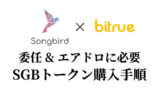
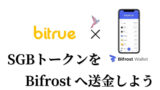
SGBの保有者はシグナルプロバイダへ投票権を委任することにより報酬を獲得できます。
委任対応したウォレットはいくつかありますが、前回の記事では操作が簡単な「Bifrost」をオススメしました。
通常、1つのウォレットで委任できるプロバイダ数は2つのため、委任先を増やすには別のウォレットが必要となります。
委任すれば追加で特典を受けられるプロバイダが増えているため、委任数を増やすメリットが高まりつつあります。
Bifrost以外にもいくつかウォレットはありますが、今回オススメしたいのが「D’CENT Wallet」です。
D’CENT Walletはハードウェアウォレットが必要だと思ってましたが、Safepal Walletなどと同じようにアプリだけでも使うことができます。
10月14日に「FTSOポータルサービス」が開始され、とても簡単に委任ができるようになりました!
🔥FTSO Portal is now live!🔥
We are happy to announce the long-awaited FTSO portal service is now live!Vote delegation is made simple and easy, a one-stop shop to earning passive $SGB & $FLR rewards.https://t.co/WLmLjNVpah
— D'CENT Wallet (@DCENTwallets) October 14, 2021
そこで本記事では、
について解説します。
D’CENT Walletを使う場合の参考になれば幸いです。
ただし、仮想通貨のサービス利用や取引にはリスクが伴います。
必ず当サイトの閲覧者様ご自身の判断・責任で行うようにしてください。
D’CENT WalletのFTSO委任手順
事前準備:D’CENT Walletを準備
委任に対応したD’CENT Walletをスマホにインストールします。
以下からダウンロードできます。
iOSアプリはこちら
Androidアプリはこちら
インストール後、ニーモニックフレーズを忘れずに保管し、新規アカウントを作成しておいてください。
手順1:SGB(ソングバード)トークンを追加
まず、D’CENT WalletでSGBトークンが使えるようにします。
「プラスマーク」をタップします。
検索ボックスに「SGB」を入力すると、SGBトークンが見つかるのでタップします。
SGBトークン用のアカウント名を入力し、「Create」をタップします。
※アカウント名は、大小文字アルファベット、数字、特殊文字で8文字以内
SGBトークンが追加されたことを確認します。
手順2:SGB(ソングバード)トークンを入金
委任に必要なSGBトークンを他のウォレットや取引所からD’CENT Walletに送金します。
送金方法は以下の記事を参考にしてください。
Bitrue取引所からBifrostへの送金方法の記事ですが、BifrostのアドレスをD’CENT Walletのアドレスに変えるだけです。
送金が完了すると、先ほど追加したSGBトークンの残高が増えるはずです。
手順3:FTSOポータルサービスへ接続
委任ページにアクセスするため、アプリ下部のメニューから「Discovery」→「FTSO Portal」をタップます。
「FTSO Portal」をタップします。
「Go」をタップし、接続するアカウントのアドレスを確認後、「Connect」をタップします。
手順4:SGBトークンをWSGBにラップ
プロバイダに委任するためには、SGBをWSGBに変換(変換率は1:1)する必要があります。
この作業は「ラップ(Wrap)」と呼ばれます。
「SGB↔WSGB」をタップします。
ラップするSGBの枚数を入力し、「SGB↔WSGB」をタップします。
ラップする枚数などに間違いないことを確認し、「Confirm」をタップします。
手数料などを確認し、「OK」をタップし、「Confirm」をタップします。
WSGBの枚数が増えていることを確認します。
手順5:プロバイダの選択
いよいよFTSO委任するプロバイダを選択します。
ページを下にスクロールし、「+Add delegation」をタップします。
表示されたプロバイダ一覧から委任したいプロバイダを選択し、プルダウンをタップします。
決定したプロバイダに委任する割合を入力し、「Delegate」をタップします。
念のため、partnerが付いているプロバイダに委任するのが安全だと思います。
委任できるプロバイダは最大2つです。
例えば、10WSGBをプロバイダAに70%、プロバイダBに30%委任したとすると、それぞれに7WSGB、3WSGBを委任したことになります。
もちろん、プロバイダAだけに100%委任することもできます。
プロバイダや委任割合などに間違いないことを確認し、「Confirm」をタップします。
手数料などを確認し、「OK」をタップし、「Confirm」をタップします。
正常に委任ができていることを確認します。
以上でD’CENT Walletを使ったFTSO委任の作業は終了です。
手順6:報酬の受け取り方
FTSO委任により発生した報酬は、自分で請求しないと受け取ることはできません。
請求可能になってから90日以内に請求しないと、報酬を受け取ることができなくなるため注意してください。
報酬の請求はとても簡単です。
FTSO委任画面の「My claimable rewards」というところに、その時点で請求可能な報酬が表示されているはずです。
「Total Claimable Rewards」をタップします。
確認画面が表示されるため、「Confirm」をタップします。
手数料等を確認し、「OK」をタップし、「Confirm」をタップします。
これで、受け取った報酬額の分だけSGBトークンの残高が増えているはずです。
まとめ
いかがだったでしょうか。
前回の記事で、SGBトークンを使ったFTSO委任には、操作が簡単な「Bifrost」をオススメしました。
通常、1つのウォレットで委任できるシグナルプロバイダ数は2つのため、委任先を増やすには別のウォレットが必要となります。
委任すれば追加で特典を受けられるプロバイダが増えているため、委任先を増やすメリットが高まりつつあります。
Bifrost以外にもいくつかウォレットはありますが、今回オススメしたのは「D’CENT Wallet」です。
10月14日に「FTSOポータルサービス」が開始され、Bifrostと同じようにとても簡単に委任ができるようになりました。
そこで本記事では、
について解説しました。
D’CENT Walletを使う場合の参考になれば幸いです。
ただし、仮想通貨のサービス利用や取引にはリスクが伴います。
必ず当サイトの閲覧者様ご自身の判断・責任で行うようにしてください。
みなさんの生活が少しでも豊かになりますように!
時には起こせよFIREムーブメント!
以上、ラテマエでした!

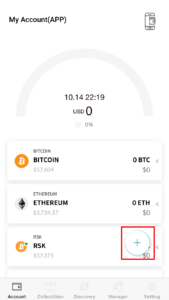
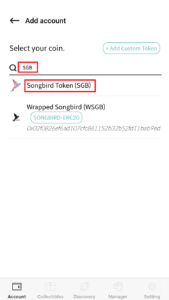
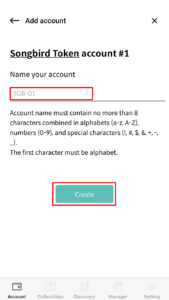
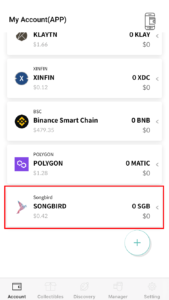
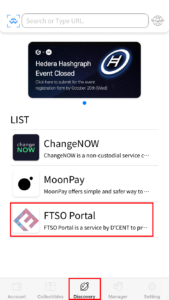
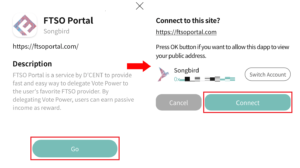
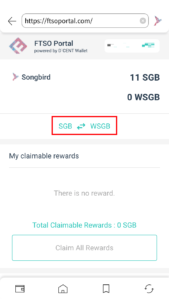
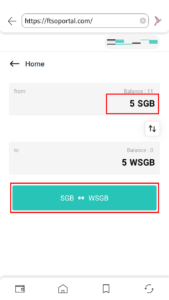
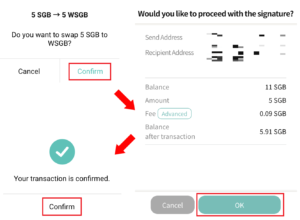
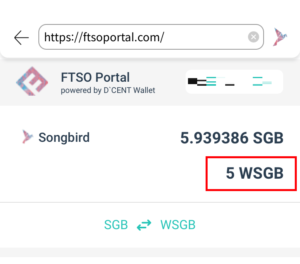
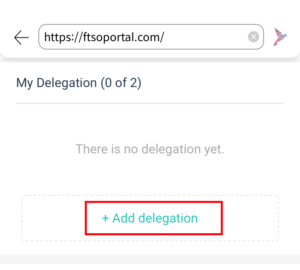
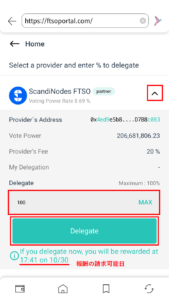
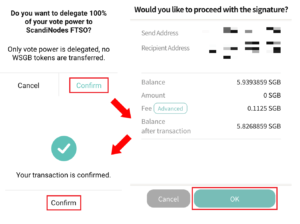
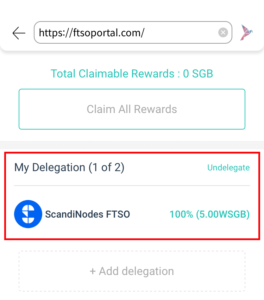
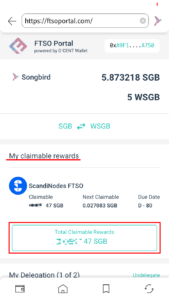
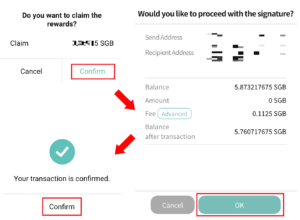
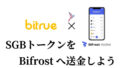

コメント